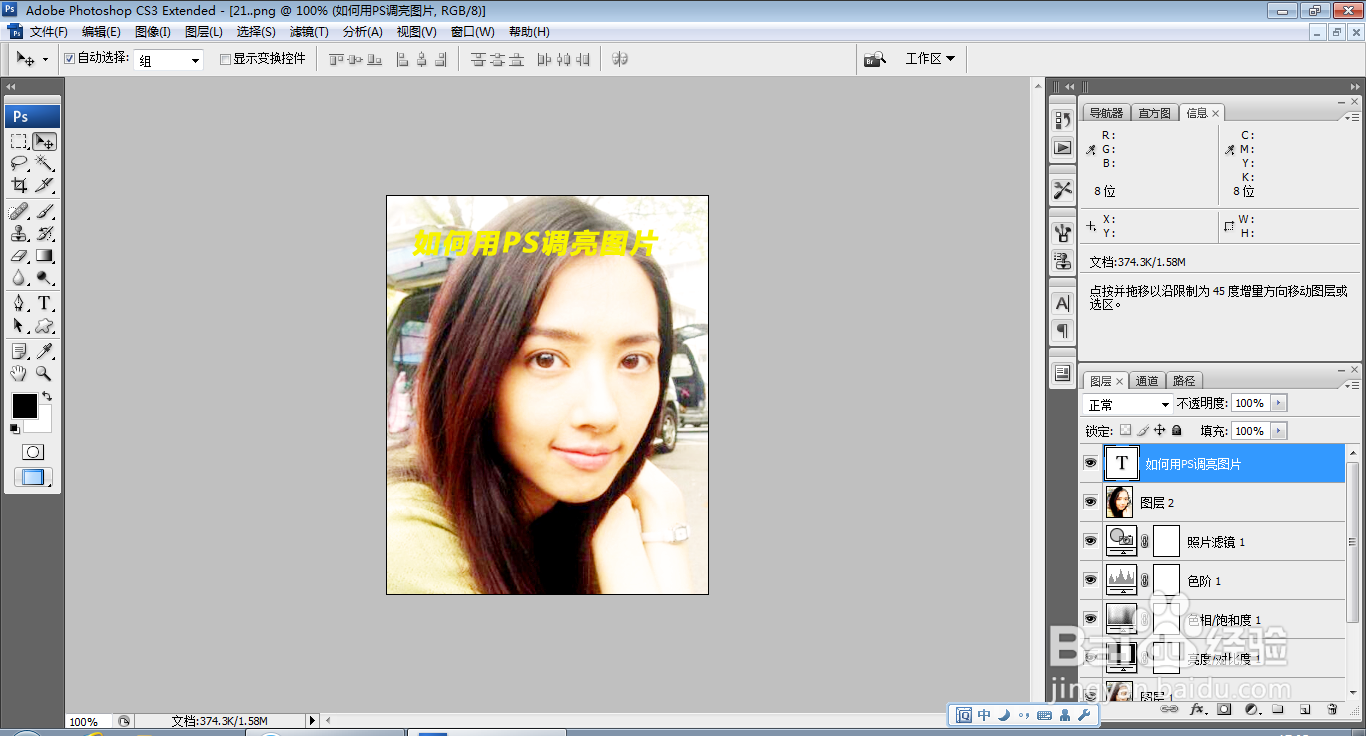如何用PS调亮图片
1、打开PS,按crl+o打开一张图片,如图

2、复制图层副本,设置图层混合模式为滤色,如图
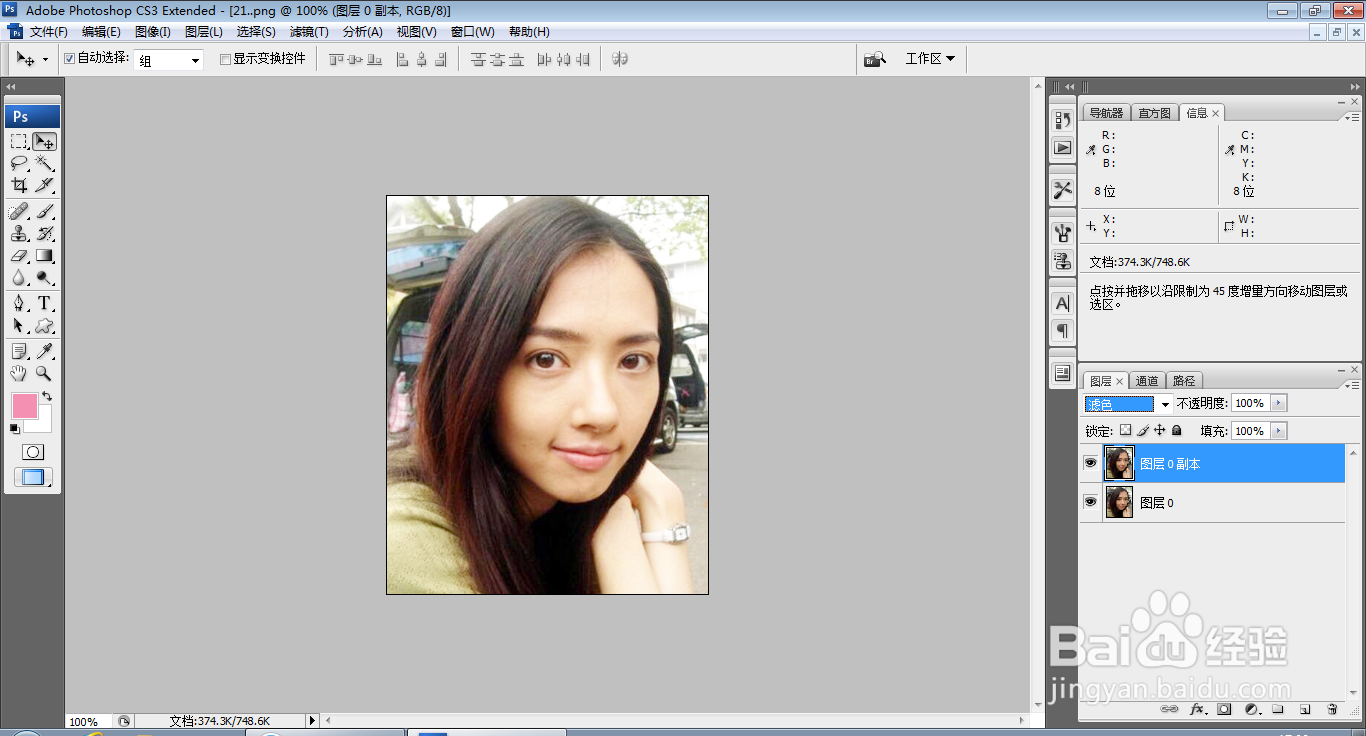
3、按下crl+M打开曲线对话框,将曲线节点向上调整,如图

4、新建亮度和对比度调整图层,设置亮度为32,对比度为-12,点击确定,如图
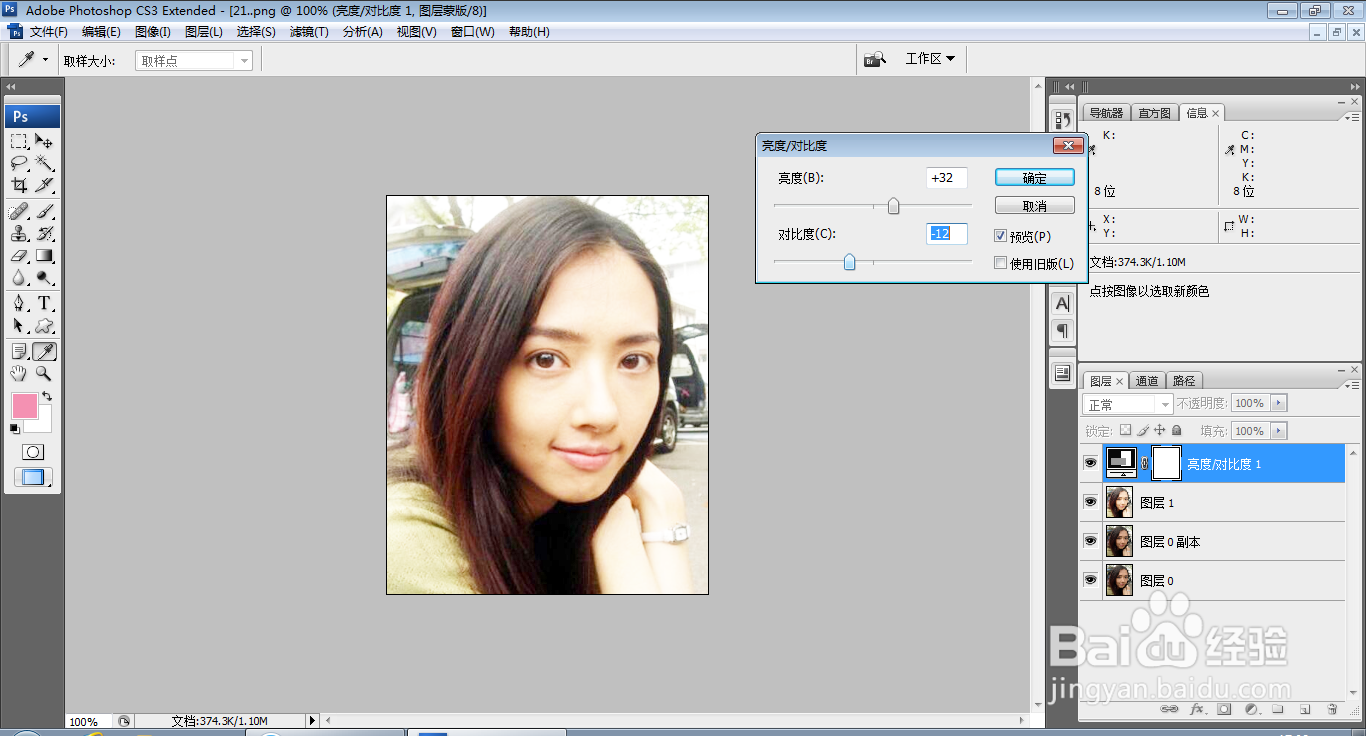
5、新建色相饱和度调整图层,设置饱和度为19,点击确定,如图

6、新建色阶调整图层,将黑色滑块向右移动,白色滑块向左移动,点击确定,如图
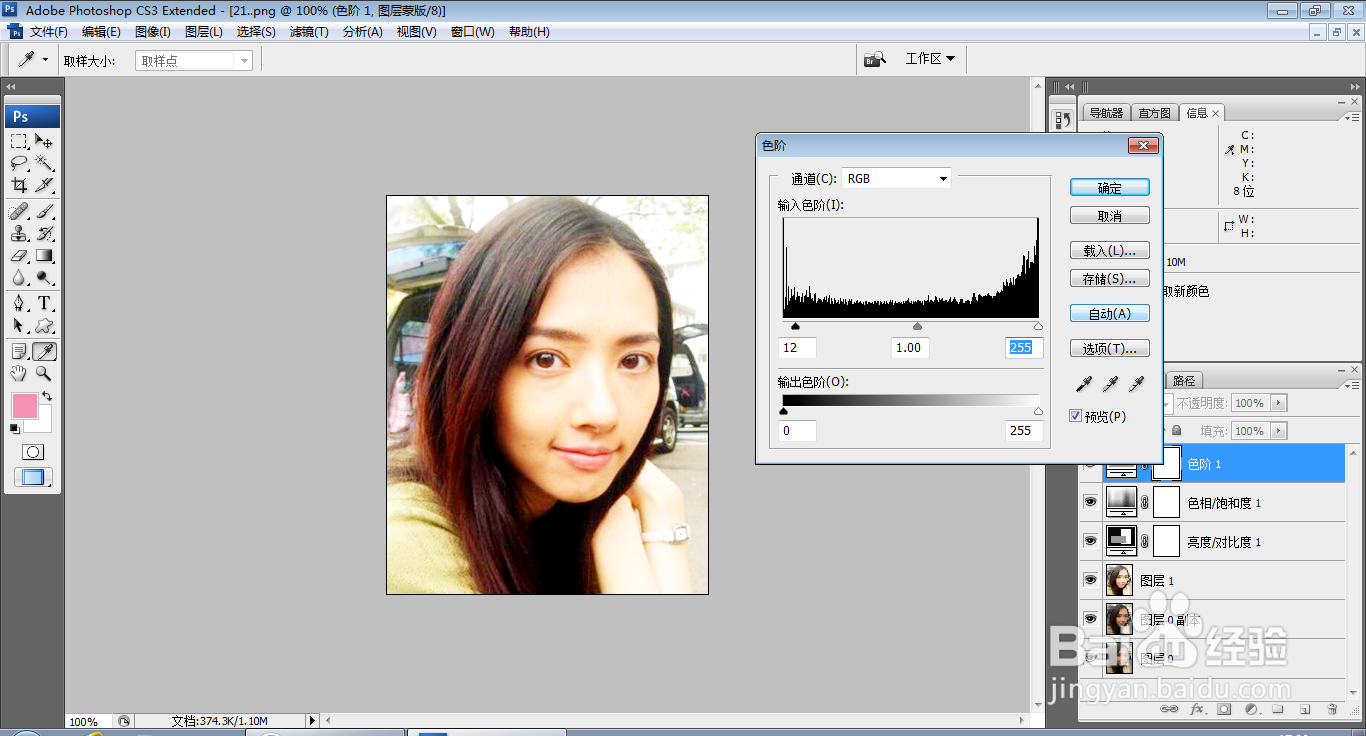
7、新建照片滤镜调整图层,设置浓度为10%,点击确定,如图

8、按下crl+alt+shift+E盖印图层,设置图层混合模式为滤色,如图
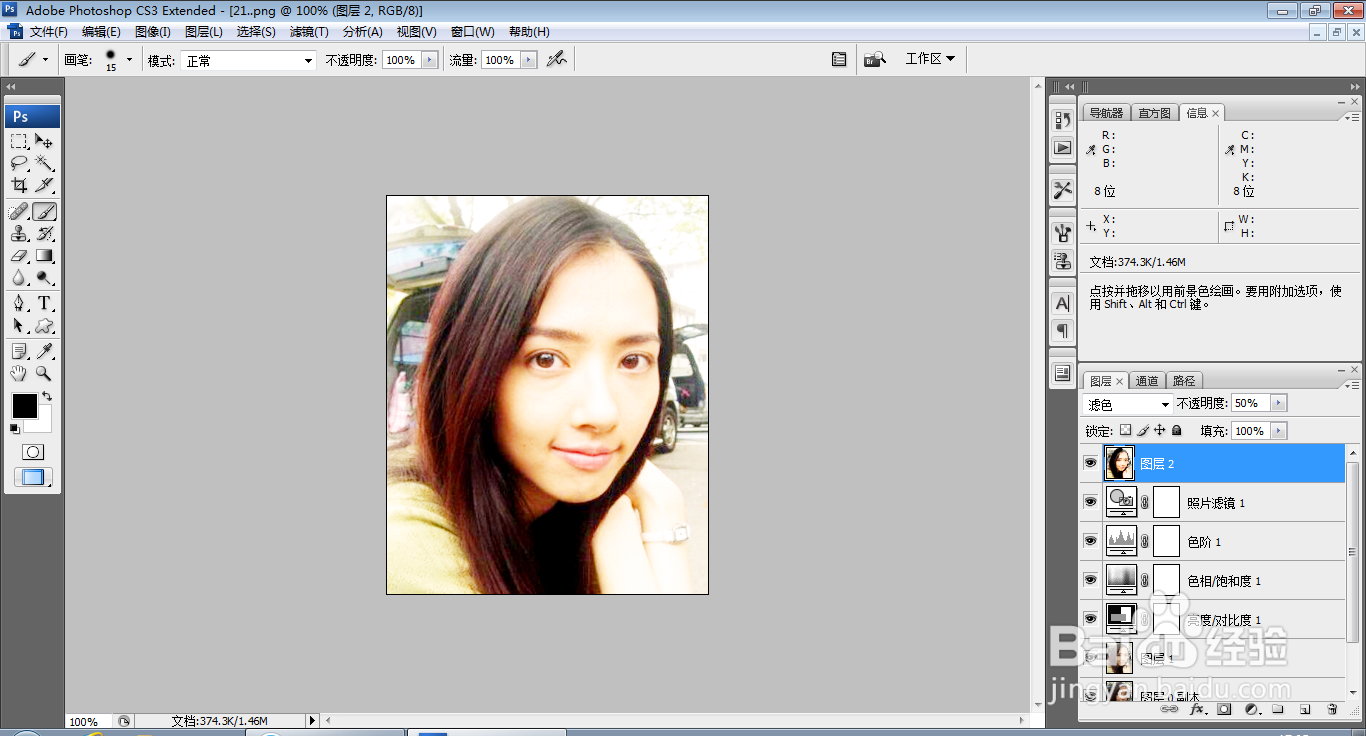
9、选择横排文字工具,输入字体,调整字体的颜色,设置字体的大小,点击确定,如图